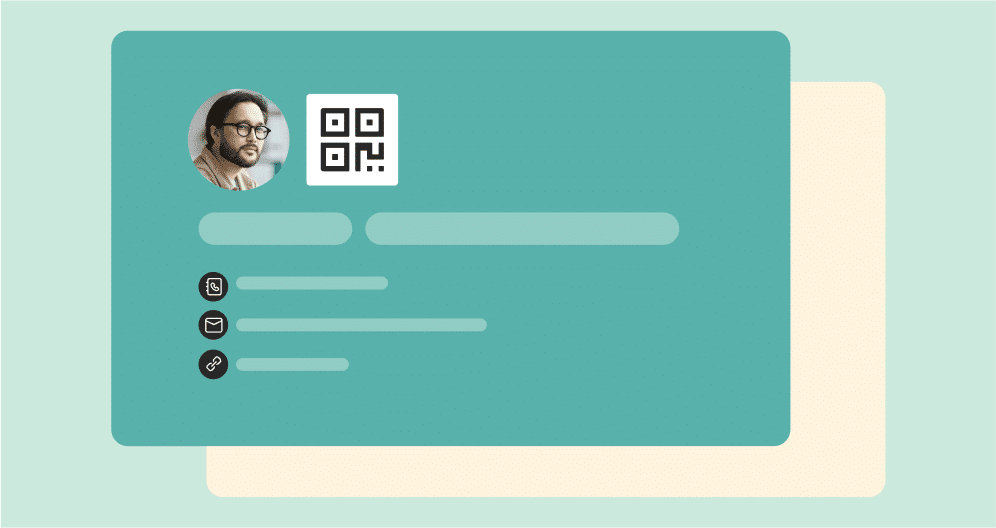¿Por qué debería tener tarjetas de visita digitales?
Vincular un código QR a tu vCard personal es la forma más eficaz de que alguien acceda a tu información de contacto. En estos tiempos en los que la tecnología y las comunicaciones están en constante expansión, disponer de tarjetas de visita digitales es crucial para ir un paso por delante de la competencia.
Las vCards se pueden compartir en todas las plataformas de contactos y también se pueden importar o exportar a/desde tu gestor de información personal.
Además, los códigos QR, al ser la tecnología número uno que tiende puentes entre el mundo físico y el digital, no sólo te permitirán almacenar toda tu información y mucho más (luego hablaremos de ello), sino que también harán que tus tarjetas de visita digitales destaquen.
¿Cómo funcionan las tarjetas de visita digitales?
Al vincular tu información de contacto a un código QR, puedes añadir el código a tu tarjeta de visita, imprimirla y entregársela a tus clientes o compañeros de trabajo. A continuación, pueden escanear el código utilizando sus smartphones con un lector de códigos QR preinstalado y añadir toda tu información a su lista de contactos. Se acabó perder un tiempo precioso tecleando en una libreta de direcciones.
Los Códigos QR vCard te permiten insertar toda la información de contacto que desees, como:
- Nombre y apellidos
- Número de teléfono móvil y/o fijo
- Dirección de correo electrónico
- Dirección del domicilio/de la empresa (ciudad, estado, país, código postal)
- Empresa/Organización
- Cargo en dicha empresa/organización
- Sitios web
También tienes la posibilidad de añadir tus perfiles en las redes sociales Facebook, Twitter, Google+, LinkedIn y YouTube.
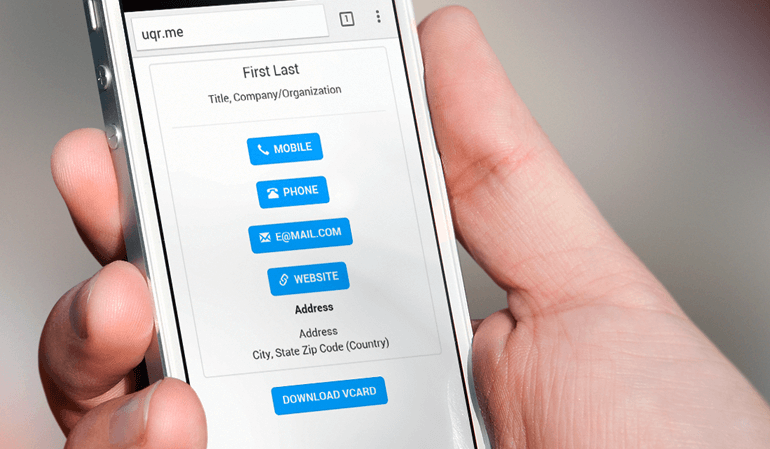
Al tener tantas opciones a mano, puede estar seguro de que quien escanee tu Código QR vCard obtendrá toda la información necesaria para ponerse en contacto contigo en un instante.
Es fácil encontrar artículos sobre cómo crear un código QR vCard, ya que los propios códigos se han convertido en una tendencia muy relevante. Sin más preámbulos, aquí está nuestro tutorial.
Cómo crear tarjetas de visita digitales
Cuando decidas crear un código QR para vCard, te conviene elegir un generador de códigos QR que realmente te permita hacerlo. No todos son iguales debido a las muchas posibilidades que ofrecen los códigos QR.
Existen creadores de códigos QR que permiten generar códigos QR estáticos. Esto significa que, una vez creada, no podrá modificar su contenido.
Por otro lado, los gestores de códigos QR, una versión más robusta de los creadores de códigos QR, te permiten elegir si quieres generar un código QR estático o dinámico. Estos códigos son reciclables; puedes cambiar su contenido tantas veces como quieras.
Si desea crear un código QR para vCard, lo mejor es utilizar un gestor de códigos QR que ofrezca códigos QR dinámicos. Si te mudas a un nuevo lugar o consigues un nuevo trabajo, puedes cambiar y actualizar la información de tu vCard sin tener que volver a imprimir tus tarjetas de visita. Una elección rentable, si se me permite decirlo.
Para facilitarte las cosas, aquí tienes QRcodeKit.com; un gestor de códigos QR que te permitirá crear códigos QR dinámicos. Una de sus muchas opciones de redireccionamiento es, lo has adivinado, una vCard. Aquí te explicamos cómo generar el tuyo en un abrir y cerrar de ojos:
Paso 1: Accede a QRcodeKit.com
Elige libremente uno de nuestros planes. Varían en función de tus necesidades. Digamos, por ejemplo, que quieres crear varias tarjetas de visita digitales para todos tus empleados. Entonces, nuestros planes premium te cubrirán ya que podrás generar códigos QR ilimitados. Pero limitémonos a uno por ahora.
Después de iniciar sesión, tendrás acceso a tu panel de control. Crea tu primer código QR y estarás listo para el siguiente paso.
Paso 2: Vincula tu código QR a una vCard
Haz clic en Configuración QR junto a tu código QR y selecciona la opción «vCard» en la pestaña Tipo de QR. Introduce tu información de contacto y haz clic en Guardar. Obtén una vista previa del código QR de tu vCard recién generada utilizando tu smartphone para ver qué obtendrán los usuarios al hacerlo.
Ahora que tienes tu información almacenada en un código QR, es posible que quieras descargarlo para añadirlo a tu tarjeta de visita e imprimirlo, pero ¡espera! Hay más cosas que puedes hacer…
Paso 3: Embellece tu código QR vCard, descárgalo e imprímelo
¿Quieres que el código QR de tu vCard destaque? Con QRcodeKit.com puedes personalizar el aspecto del código para hacerlo más personal. No hay forma de evitar el patrón en sí, pero puedes cambiar su combinación de colores. El resultado final será más atractivo a la vista.
A continuación, descarga el código QR como archivo gráfico vectorial (EPS, PDF o SVG) para obtener la mejor calidad de impresión.
Qué más debes saber sobre los códigos QR de vCard
Como puedes ver, tener tu propio Código QR vCard es realmente sencillo y directo. Pero para garantizar que tu código QR pueda ser escaneado con éxito por un escáner de códigos QR, he aquí algunas consideraciones:
El tamaño del código QR
El tamaño habitual de una tarjeta de visita es de aproximadamente 9 × 5 cm. Dicho esto, el tamaño del código QR no debe ser inferior a 1 x 1 cm. Un código QR impreso en un tamaño más pequeño podría no ser descodificado por un lector de códigos QR. Así que, para estar seguro, haz que el tamaño del código QR sea de al menos 3 x 3 cm (1,6 x 1,6 pulgadas).
El nivel de corrección de errores del código QR
Los códigos QR vienen equipados con una función de corrección de errores que les permite ser legibles incluso si la propia imagen está parcialmente oscurecida o ligeramente dañada. Hay cuatro niveles de corrección de errores: L, M, Q y H. Cada nivel tiene su propio porcentaje de daño que puede soportar, siendo L el más bajo y H el más alto. Así, un nivel L es ideal para un código QR vCard, ya que hará que el código sea menos denso y más fácil de descodificar.
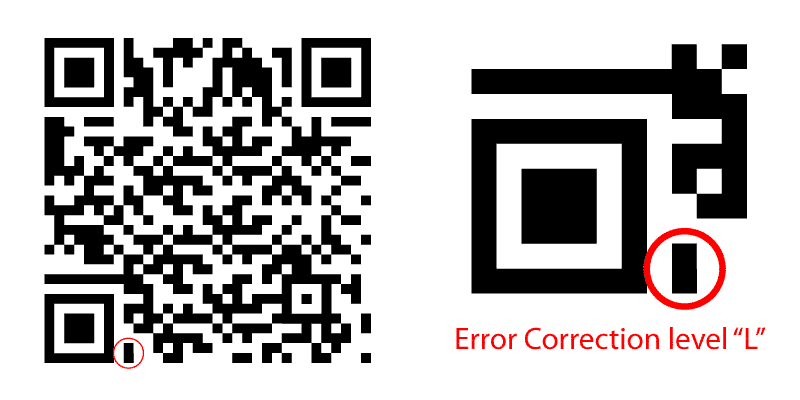
El diseño gráfico del código QR
Aunque puedes cambiar la combinación de colores del código QR, es importante saber que, dado que se colocará en tu tarjeta de visita, la mayoría de las opciones de personalización podrían dificultar la legibilidad.
- Asegúrate de que el código QR tiene suficiente contraste con el fondo.
- Deja un espacio vacío alrededor del código, también conocido como zona tranquila.
- Añadir el logotipo de tu empresa al código, que puedes hacerlo, puede ser demasiado poco para que sea reconocible.
Las pruebas del código QR
La prueba es el nombre del juego. Si tienes previsto imprimir muchas tarjetas de visita, debes estar seguro de que el código QR funciona correctamente. Intenta escanear el código con varios escáneres de códigos QR que funcionen en distintos sistemas operativos móviles. Estas son nuestras mejores opciones.
¡Terminando!
Como ya hemos dicho, generar tu código QR vCard con un gestor de códigos QR te permite cambiar la información de contacto sobre la marcha, pero eso no es todo. También podrás recuperar sus estadísticas. En este caso, la información le será útil si está buscando trabajo, por ejemplo.
Sobre todo, al ser un código QR dinámico, puedes cambiar su contenido si lo desea. Pasa de una vCard a la URL de tu propio sitio web, o incluso a una página móvil personalizada, en la que podrás insertar tu currículum. Si hay algo que pueden hacer los códigos QR es, sin duda, todo.